WoW-fout 132 Fatale uitzondering, geheugen kon niet lezen
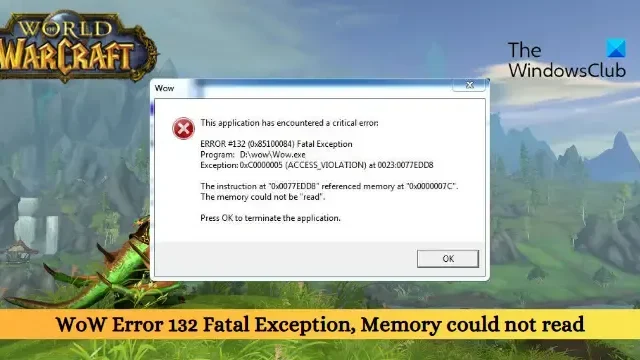
Deze toepassing heeft een kritieke fout aangetroffen ERROR #132 (085100084) Fatal Exception
Program: D:\wowiWow.exe
Exception: 0xC0000005 (TOEGANGSSCHENDING) om 0023:0077 EDD8
De instructie op “0x0077EDD8” verwijst naar het geheugen op “0x0000007C”.
Het geheugen kon niet gelezen worden.”
Druk op OK om de toepassing te beëindigen.
Gelukkig kunt u enkele eenvoudige suggesties volgen om de fout op te lossen.
Fix WoW-fout 132 Fatale uitzondering, geheugen kon niet lezen, reset de gebruikersinterface van het spel
Volg deze suggesties om de WoW Fatal Exception-fout op Windows 11/10 pc op te lossen.
- Apparaatstuurprogramma’s bijwerken
- Scan de spelbestanden
- Reset WoW-gebruikersinterface
- Voer CHKDSK uit
- Maak ruimte vrij met Schijfopruiming
- Schakel Antivirus en Windows Defender Firewall tijdelijk uit
- Controleer op oververhitte componenten
- Installeer het spel opnieuw
Laten we deze nu in detail bekijken.
1] Update apparaatstuurprogramma’s
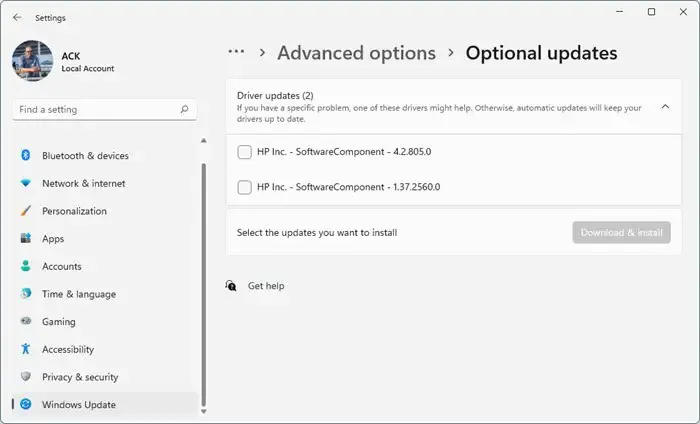
Werk eerst de grafische stuurprogramma’s van uw apparaat bij. Dit komt omdat verouderde of corrupte stuurprogramma’s de reden kunnen zijn waarom Error 132 Fatal Exception optreedt. Werk de stuurprogramma’s bij en kijk of de fout is verholpen. Hier is hoe:
- Druk op de combinatie Windows + I om Instellingen te openen en ga naar Update en beveiliging > Windows Update .
- Scroll naar beneden en klik op Geavanceerde opties > Optionele updates .
- Onder Stuurprogramma-updates is een lijst met updates beschikbaar, die u kunt installeren als u handmatig een probleem ondervindt.
U kunt ook hulpprogramma’s zoals AMD Driver Autodetect , NV Updater , Intel Driver Update Utility of Dell Update-hulpprogramma gebruiken om uw apparaatstuurprogramma’s bij te werken.
2] Scan de spelbestanden
Beschadigde gamebestanden zijn een andere reden waarom de Error 132 Fatal Exception kan optreden. Controleer de gamebestanden op Steam en scan de gamebestanden op de Battle.net-client om deze bestanden te repareren. Volg hiervoor deze stappen:
Op stoom
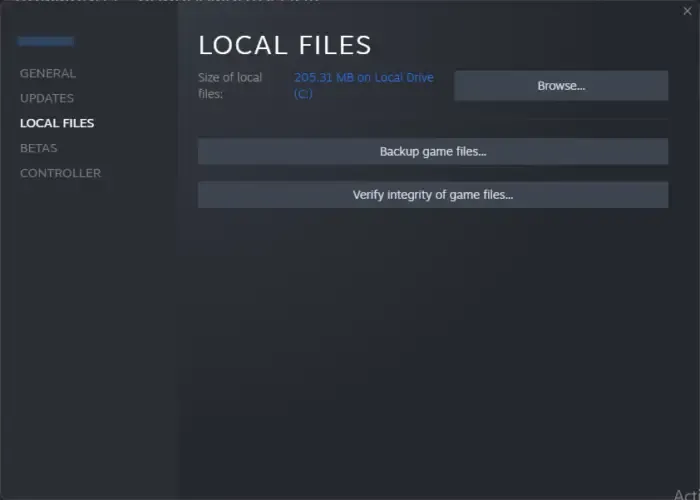
- Open Steam en klik op Bibliotheek .
- Klik met de rechtermuisknop op World of Warcraft in de lijst.
- Selecteer Eigenschappen > Lokale bestanden
- Klik vervolgens op Integriteit van gamebestanden verifiëren .
Op Battle.net
- Open de Battle.net- client en klik op World of Warcraft .
- Klik op het tandwielpictogram en selecteer Scannen en repareren .
- Klik nu op Scan starten en wacht tot het proces is voltooid.
- Sluit het Battle.net-opstartprogramma en start uw pc opnieuw op als u klaar bent.
3] Reset WoW-gebruikersinterface
De gebruikersinterface in World of Warcraft is een onderdeel van het spelmechanisme waarmee spelers met het spel kunnen communiceren. Door het opnieuw in te stellen, kunnen kleine bugs en fouten worden opgelost. Hier is hoe:
- Open de applicatie Battle.net, klik op Opties en selecteer Tonen in Verkenner .
- Open nu de bestandsverkenner en navigeer naar de map World of Warcraft .
- Navigeer naar de map voor de gameversie die u probeert op te lossen en hernoem de mappen Cache , Interface en WTF naar CacheOld, InterfaceOld en WTFOld.
- Start het spel opnieuw om de wijzigingen door te voeren.
4] Voer CHKDSK uit
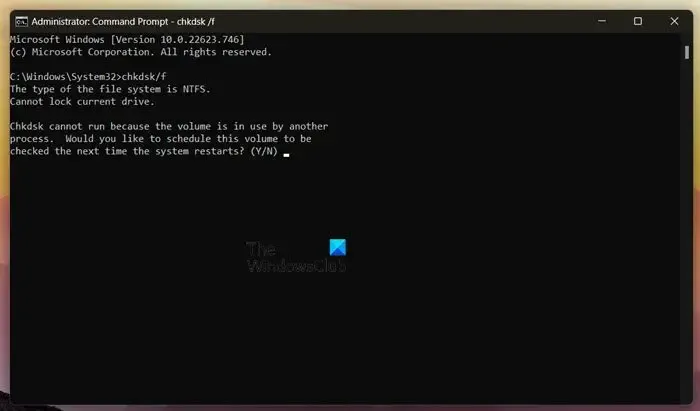
Check Disk is een hulpprogramma van Windows dat fouten met de harde schijf kan scannen en herstellen. Het controleert ook de harde schijf op eventuele beschadigingen die dit probleem kunnen veroorzaken. Hier ziet u hoe u chkdsk kunt gebruiken:
- Open een verhoogde opdrachtprompt.
- Typ de volgende opdracht en druk op Enter .
CHKDSK C:/f/r/x - De opdracht wordt niet uitgevoerd omdat de rootschijf van uw apparaat in gebruik is. Typ Y , druk op Enter en start Windows opnieuw op.
- De opdracht wordt nu uitgevoerd. Wacht tot de procedure is voltooid.
- Schakel uw apparaat in en controleer of fout 132 is opgelost.
5] Maak ruimte vrij met Schijfopruiming
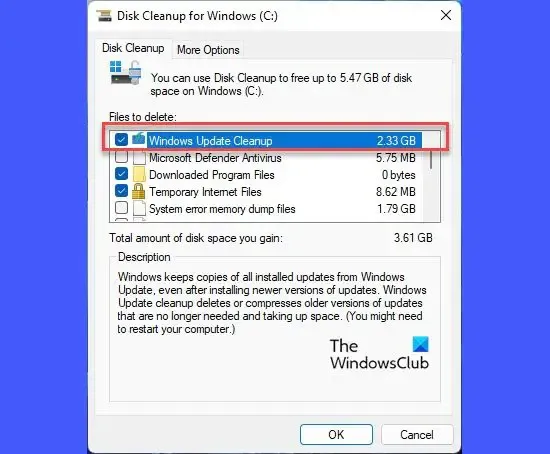
De fout 132 fatale uitzondering in WoW kan ook optreden als uw apparaat onvoldoende schijfruimte heeft of te veel tijdelijke en ongewenste bestanden heeft verzameld. Door deze bestanden te verwijderen, wordt schijfruimte vrijgemaakt en wordt de fout verholpen. Hier is hoe:
- Klik op Start , zoek naar Schijfopruiming en druk op Enter om het te openen.
- Selecteer de bestanden die u wilt verwijderen, zoals gedownloade programmabestanden, Windows Update Cleanup, DirectX Shader-cache, enz.
- Klik op Ok om door te gaan en het Schijfopruimingssysteem zal nu om bevestiging vragen.
- Klik op Bestanden verwijderen om verder te gaan.
- Houd er rekening mee dat u meer opties ziet als u op Systeembestanden opschonen klikt .
- Met deze tool kunt u alles verwijderen behalve de nieuwste systeemherstelpunten, Windows Update Cleanup, eerdere Windows-installaties, enz.
6] Antivirus en Windows Defender Firewall tijdelijk uitschakelen
Beveiligingstoepassingen zoals antivirussoftware en de Windows Defender Firewall kunnen onderbrekingen met World of Warcraft veroorzaken en ervoor zorgen dat het zich misdraagt. Als u deze tijdelijk uitschakelt, kunt u de fatale uitzonderingsfout 132 oplossen. U kunt als volgt de Windows Defender Firewall uitschakelen .
7] Controleer op oververhitte componenten
De fatale uitzonderingsfout 132 kan ook optreden als uw apparaat oververhit raakt. Oververhitte componenten kunnen systeeminstabiliteit veroorzaken, wat kan leiden tot geheugenfouten. Controleer uw Windows-apparaat op oververhitting , los het probleem op en kijk of de fout is verholpen.
8] Installeer het spel opnieuw
Als deze suggesties niet helpen, installeer de game dan opnieuw. Het is mogelijk dat de kernbestanden van de game beschadigd zijn en niet handmatig kunnen worden hersteld. Om dit op te lossen, verwijdert u alle bestanden van World of Warcraft van uw systeem en begint u het opnieuw te installeren.
Laat ons weten of iets hier je heeft geholpen.
Hoeveel RAM moet WoW gebruiken?
De hoeveelheid RAM die World of Warcraft (WoW) gebruikt, is afhankelijk van verschillende factoren, zoals de hardwarespecificaties van uw apparaat, het aantal geïnstalleerde add-ons en de geconfigureerde instellingen. Blizzard raadt echter aan dat WoW minimaal 8 GB RAM nodig heeft om op elk systeem te kunnen werken.
Hoe los ik fout 132 in World of Warcraft op?
Om fout 132 in World of Warcraft op te lossen, reset je de gebruikersinterface van de game en gebruik je Schijfopruiming om tijdelijke bestanden te wissen. U kunt echter ook chkdsk uitvoeren en antivirussoftware van derden tijdelijk uitschakelen om te zien of dit helpt.



Geef een reactie